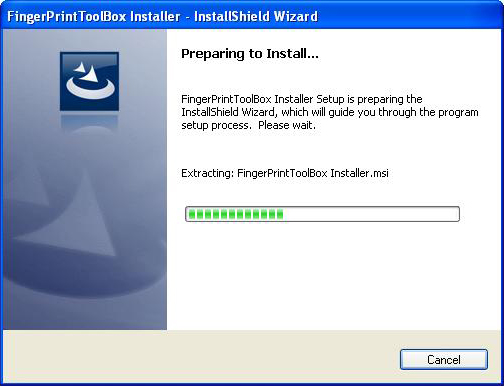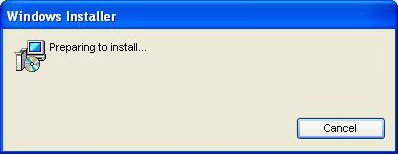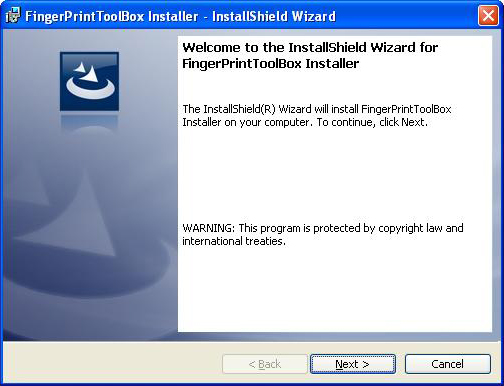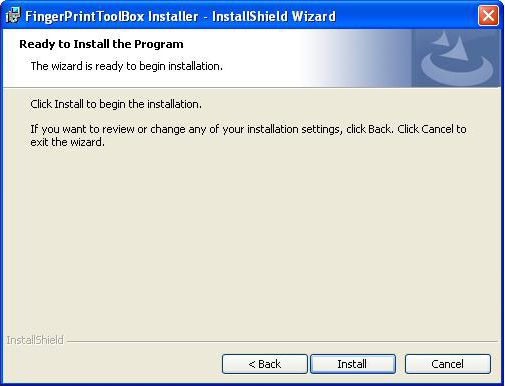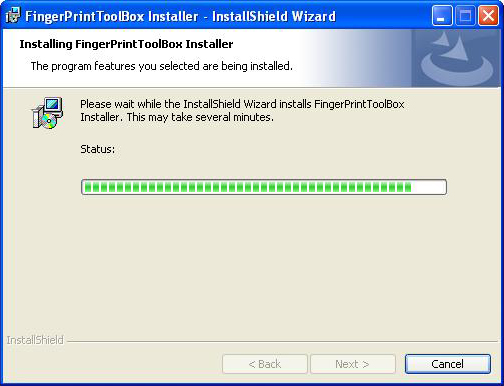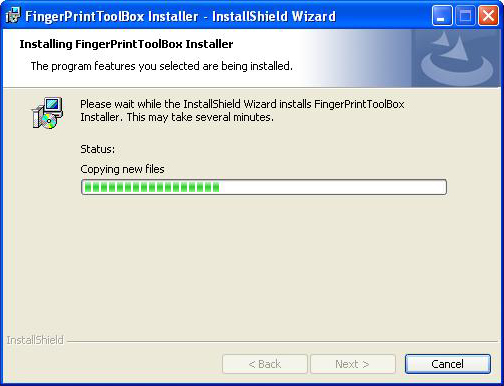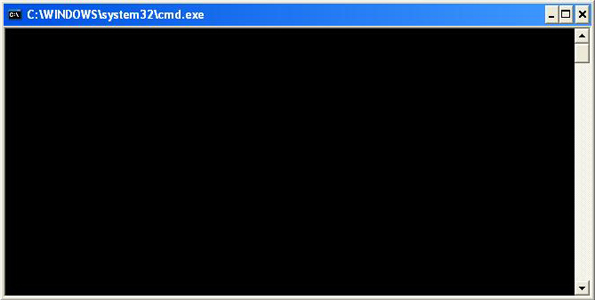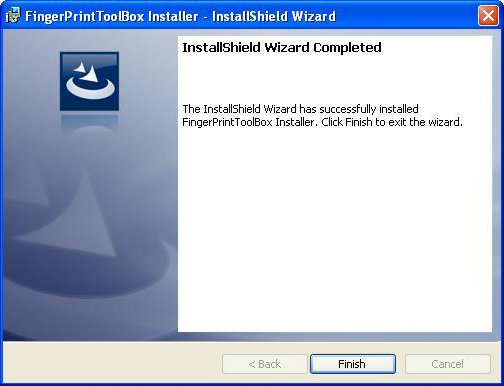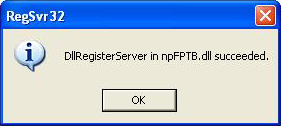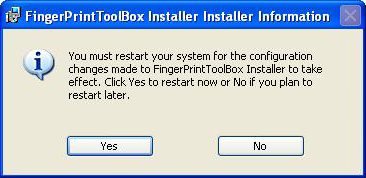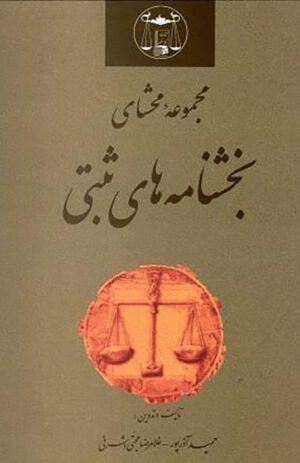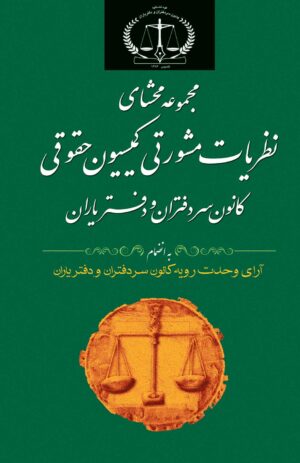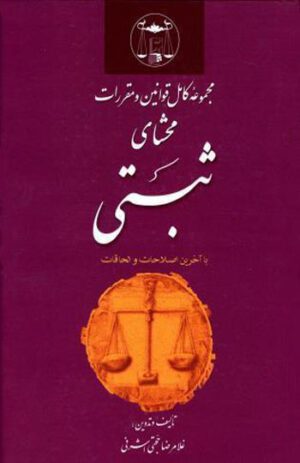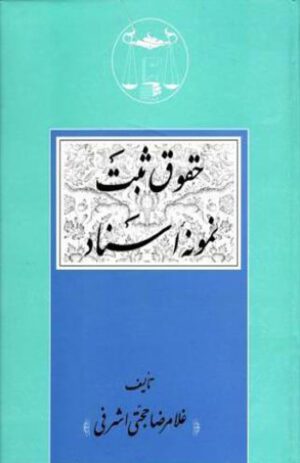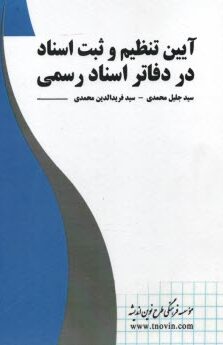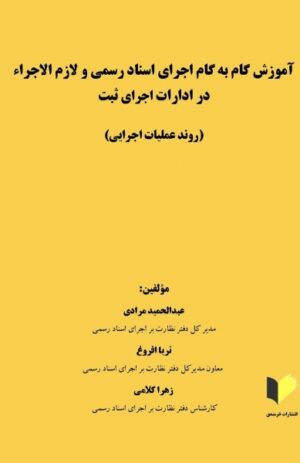راهنمای تصویری نصب و راه اندازی دستگاه اخذ اثر انگشت

در ابتدا برای نصب درایور واسط (میان افزار) دستگاه اخذ اثر انگشت در سامانه ثبت الکترونیک اسناد (ثبت آنی) ، فایل FingerPrintMiddlewareSetup را از صفحه زیر دریافت کنید.
پس از دریافت این فایل ، روی آن کلیک کنید.
در ویندوز ۷ روی آن کلیک راست کرده و گزینه Run as administrator را انتخاب کنید.
در این لحظه پنجره سیاهی باز خواهد شد که با آن کاری نداریم (به صورت خودکار بسته خواهد شد)
سپس به پنجره آخر (اتمام نصب) می رسیم. اما فعلا روی گزینه Finish کلیک نمی کنیم
منتظر می مانیم تا پس از چند لحظه پنجره زیر نمایش داده شود:
اکنون با کلیک بر روی گزینه OK پنجره RegSvr32 و پیغام DllRegisterServer in npFPTB.dll را می بندیم.
سپس با کلیک بر روی گزینه Finish پنجره آخر (اتمام نصب) برنامه را می بندیم.
توجه: دقت داشته باشید اگر قبل از OK کردن پنجره RegSvr32 و پیغام DllRegisterServer in npFPTB.dll ، در پنجره اتمام نصب روی گزینه Finish کلیک کرده و پنجره را ببندید ، عملیات نصب درایور واسط (میان افزار ) با موفقیت انجام نشده و در سامانه ثبت الکترونیک اسناد قادر به استفاده از دستگاه اخذ اثر انگشت نخواهید بود.
با پایان رسیدن نصب ، سیستم نیاز به راه اندازی مجدد دارد.
با کلیک بر روی گزینه Yes سیستم را مجددا راه اندازی می کنیم.
تا به اینجا ، درایور واسط اسکنر اثر انگشت و سامانه ثبت الکترونیک اسناد (ثبت آنی) نصب شده است.
اکنون نوبت نصب درایور مربوط به دستگاه خریداری شده است که می توانید درایور آن را از طریق این صفحه دریافت کنید.
پس از دریافت درایور مربوطه ، آن را به کمک برنامه WinRAR از حالت فشرده خارج کرده و سپس با اجرا کردن آن ، درایور مربوطه را نصب کنید.
نصب درایور مشکل نیست. فقط کافی است مراحل نصب را تا انتها ادامه بدید.